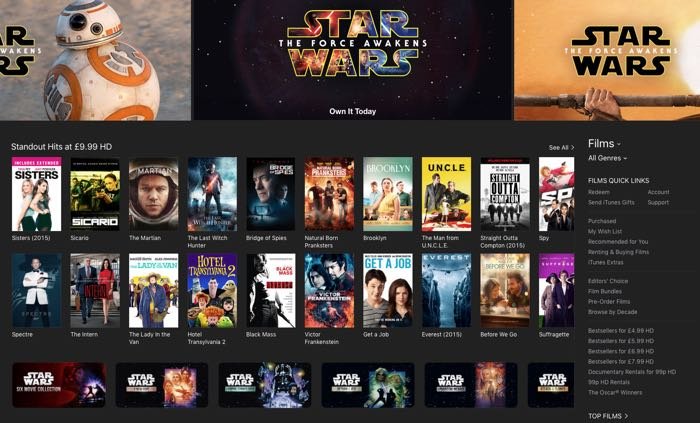
重點文章
iTunes Store 不時有電影特惠,有時候在港台商店購買,會有額外的折扣;有時候則是在歐美分店,可以遇到不錯的優惠。如果您已經註冊日本以及美國的帳號,便可透過 MyiList 網站,來追蹤現下有哪些特價電影。(申請跨國帳號,請參考本站教學)
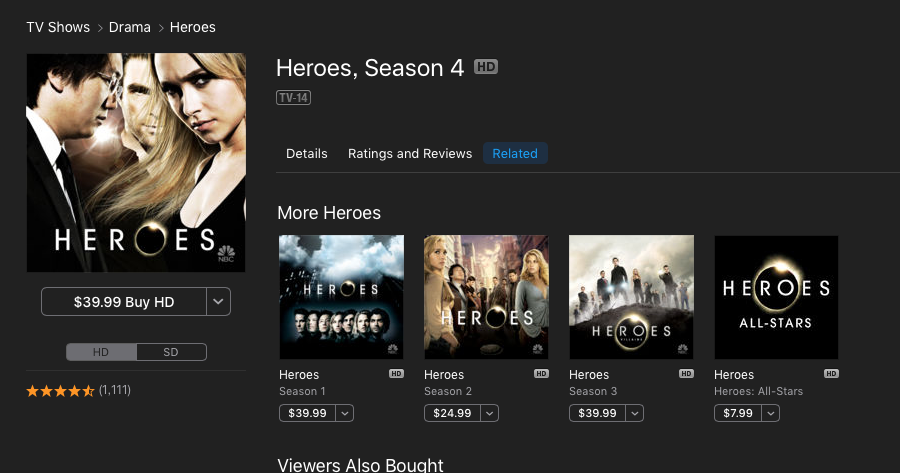
尤其是美國的 iTunes Store 有相當多的資源可以挖掘,例如豐富完整的美劇,以及比港台都還要快就上架的 iTunes Store 電影等等。只是這麼豐富的影劇資源,卻沒有內建中文字幕,實在相當可惜;就算是台灣的 iTunes Store ,也有一些電影沒有中文字幕(像是整蠱專家、黃飛鴻鐵雞鬥蜈蚣等等),這時就按照我們的教學,把這些電影一一掛上字幕吧!
針對 iTunes 已購買的電影或美劇 (自己的 MP4 檔案也適用)
若是已經購買的電影,請做好以下準備:
1.將已經購買的電影或美劇下載到電腦( Mac )。
2.下載影片編輯軟體 Subler ,可用來添加字幕到 MP4 影片檔案。
3.準備好該集電影的對應字幕 (Srt 檔案 ) ,在此不提供字幕的來源。
進行步驟:
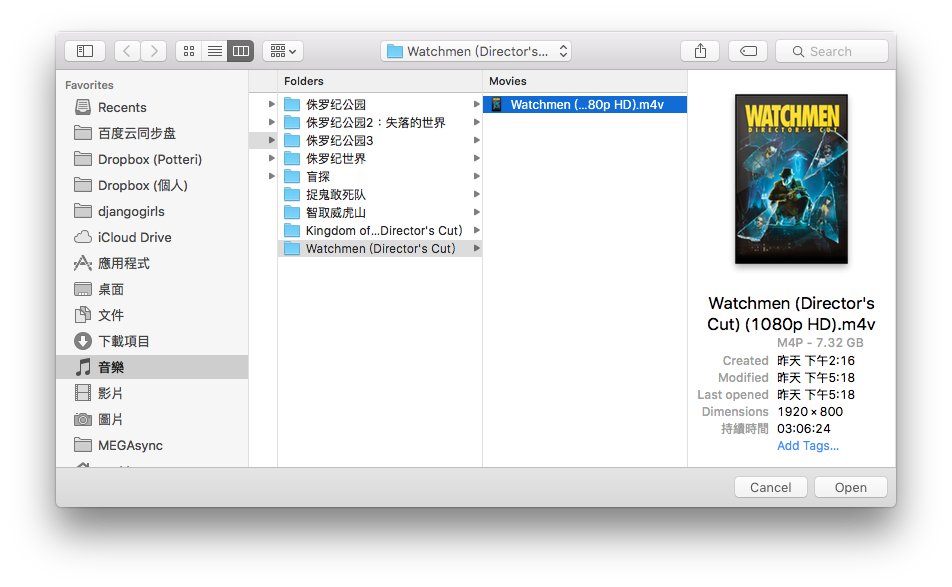
Step1.開啟 Subler ,並按下左上方的 File > Open ,選擇需要添加字幕的電影檔案。在這裡我們以美版的「守護者 – 導演剪輯版」為例。( iTunes 電影預設存放目錄是音樂 /iTunes Media/Movies/ 該電影資料夾 / 該電影 M4V 檔。)

Step2.開啟後,可以發現 Subler 視窗將此 m4v 檔案拆解,分成聲音軌、影片軌、章節軌,以及字幕軌。在這裡我們需要新增一則字幕軌,因此將下載下來的字幕檔拉入視窗。確認後,可以看到字幕軌被加入在列表當中。
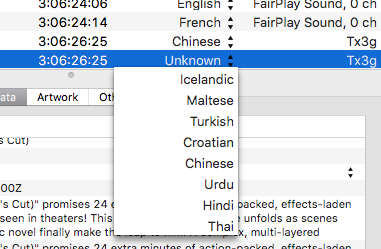
Step3.點擊字幕軌後面的 Unknown 字樣,可以從下拉選單中選取一個語系名稱,這個會在觀看影片呼叫字幕時,顯示對應的文字,方便使用者切換。(例如:中文、波蘭文)但不影響字幕本身的語系屬性。接下來按下 File > Save ,或是 Command + S ,直接以原檔案存檔。
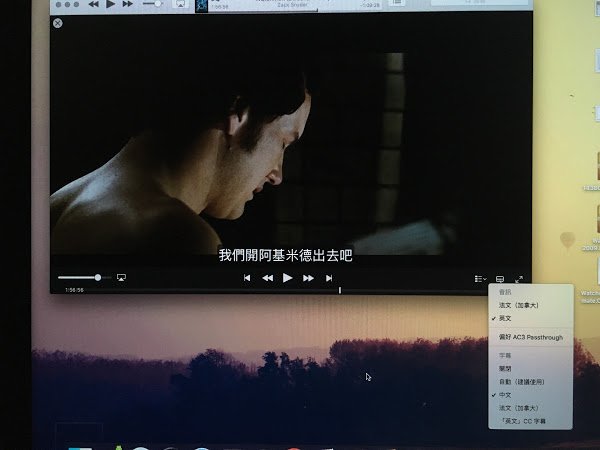
Step4.這個時候就可以開啟影片,來看看字幕的效果了。除了可以調整大小(在設定 > 輔助使用 > 字幕,當中設定)外,還要注意一下時間是否有偏移。
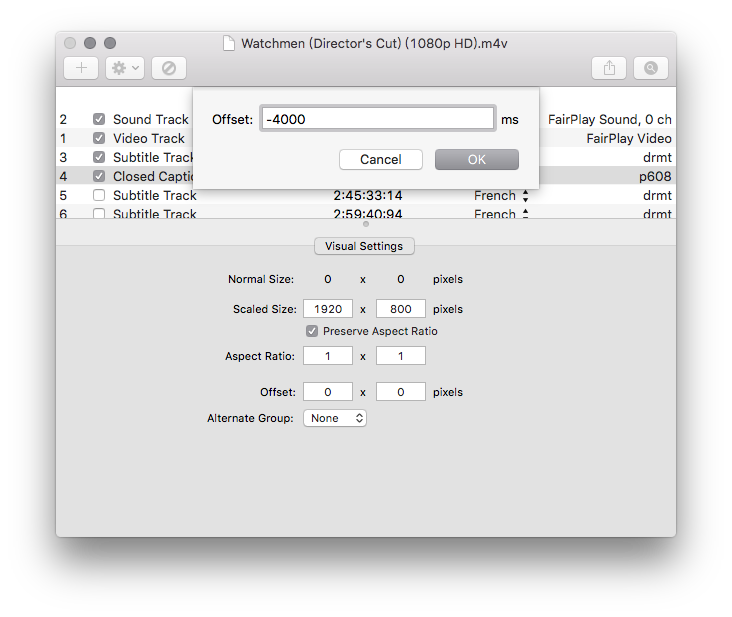
Step5.如果字幕有延遲或是提早,可以再次開啟該影片檔,選取該字幕軌,並且按下 Edit > Offset ,調整字幕延遲的毫秒時間。例如字幕顯示早了 4 秒,就輸入 4000 ms ,如果字幕延遲了 2 秒,就輸入 -2000 ms ;可以每次調整完都存檔一次,然後開啟影片比對,直到符合為止。
針對 iTunes 租借的電影
租借的 iTunes 電影並無法進行更動,所以並無法附加字幕軌後再儲存。也因此租借電影需要先藉由軟體轉檔,成為一般的 mp4 檔案後,再進行字幕軌的加成。若是租借的電影,可做以下準備:
1.將租借的電影完整下載至電腦。
2.下載 M4VGear 試用版。( Mac 版 / Win 版)
3.準備好該電影的字幕檔( Srt 檔)。
教學步驟:
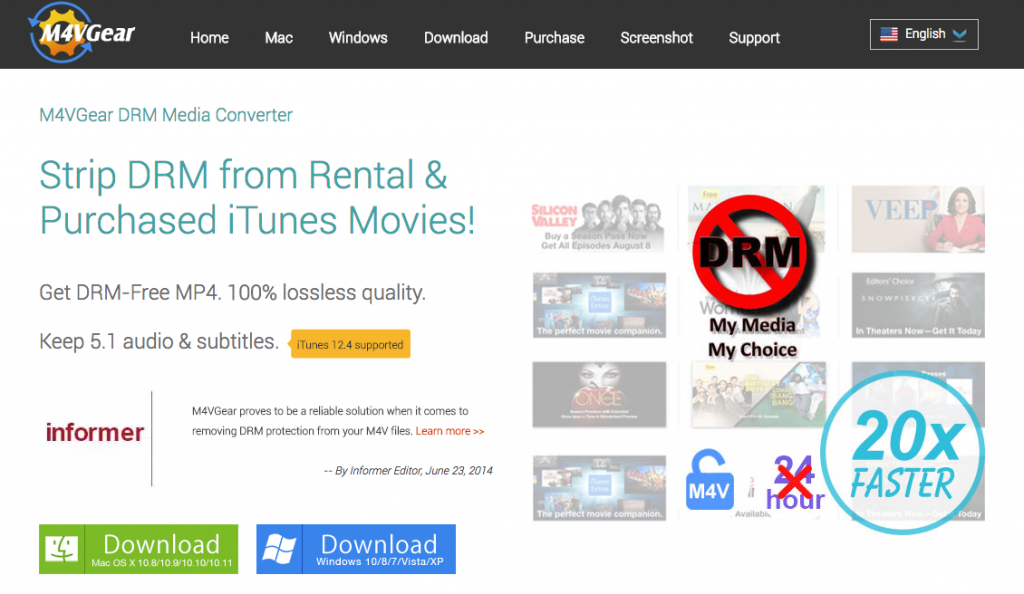
Step1.M4VGear 的試用版僅能轉錄 1 分鐘的影片,如果使用滿意,可以在這裡取得限時優惠,優惠約 10 美金。
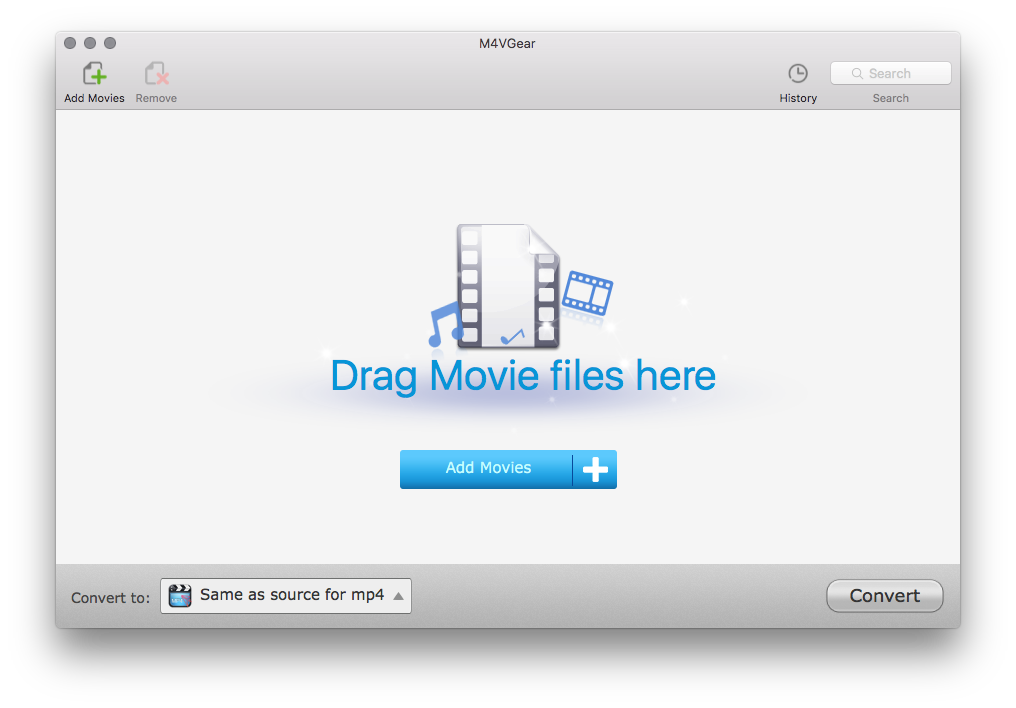
Step2.開啟 M4VGear ,將欲轉錄的電影拖曳到視窗中,就可以進行轉檔。細部選項還有可選擇語言音軌、字幕軌等等。沒有用到的音聲軌跟字幕軌都可以省略不轉錄。
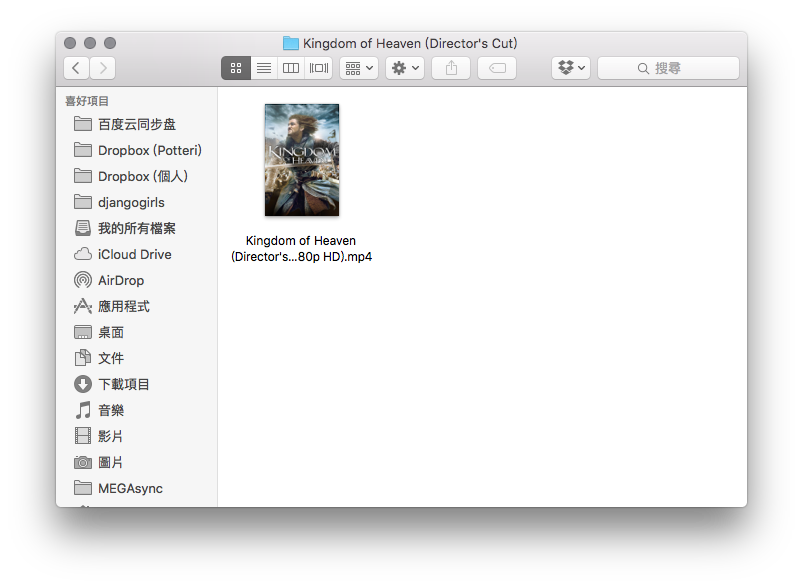
Step3.當轉錄完畢,影片檔案會從 m4v 變成 mp4 ,這時租借的 DRM 限制已經完全解除,可比照上面的步驟,進行字幕加成。
在 iOS 裝置或是 Apple TV 播放
進行字幕加工的電影,可以藉由簡單的步驟,使其在 iOS 以及 Apple TV 都能播放。這樣就不用擔心辛辛苦苦加上去的字幕,只能在 Mac 欣賞,無法攜帶出門,或是用大螢幕觀看。教學步驟如下:
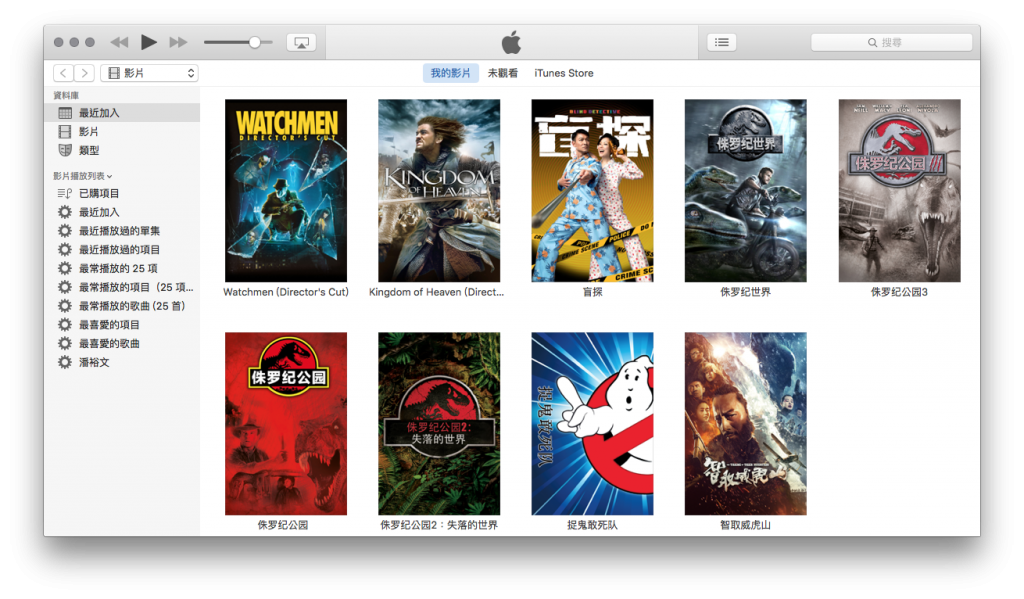
Step1.將上述合成字幕軌的 m4v 或是 mp4 檔案,加入 iTunes 資料庫。
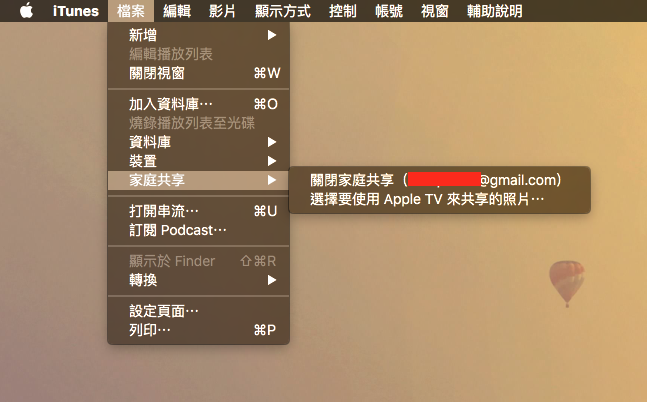
Step2.在 iTunes 中,開啟檔案 > 家庭共享,開啟家庭共享並登入自己的 Apple ID ,之後到 iOS 裝置的設定、音樂以及影片之中,找到家庭共享進行登入。 Apple TV 也是一樣,登入同樣的 Apple ID 即可。
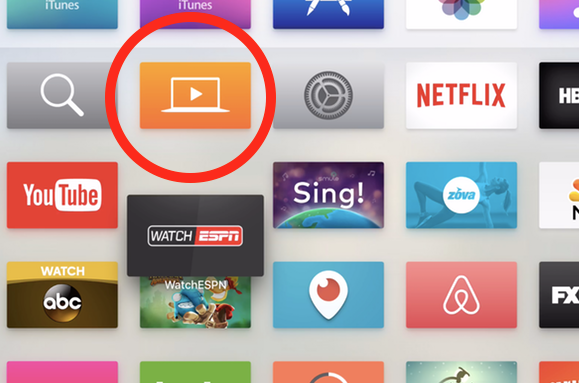
Step3.在 Apple TV ,可以透過首頁的「電腦」圖示,觀賞 iTunes 資料庫的內容。
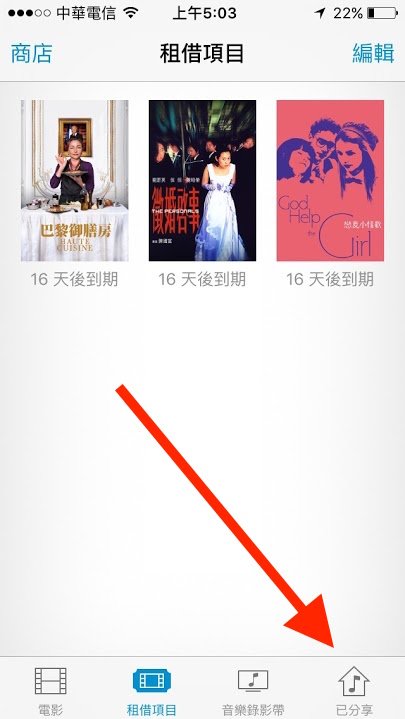
Step4.在 iOS 裝置上,進入「影片」,可以看到右下角出現「已分享」的標籤。
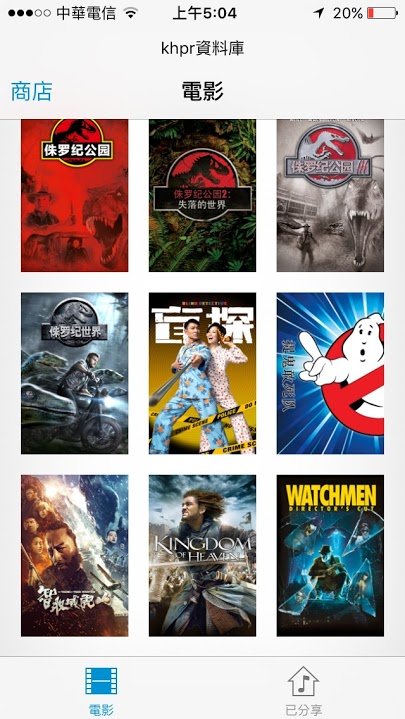
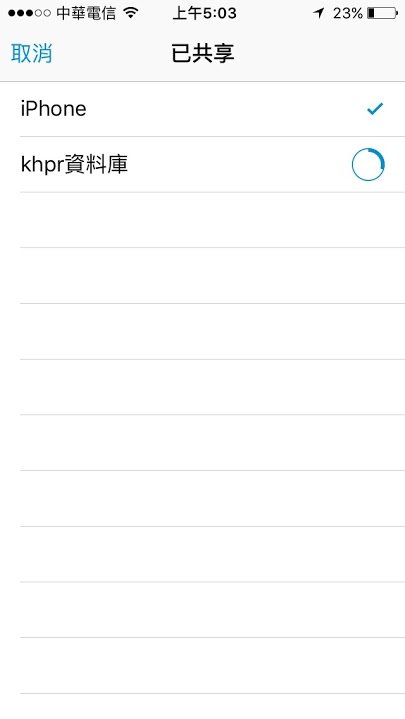
Step5.點選後,連上自己的 iTunes 資料庫。電影就會顯示出來,點擊後即可觀賞。
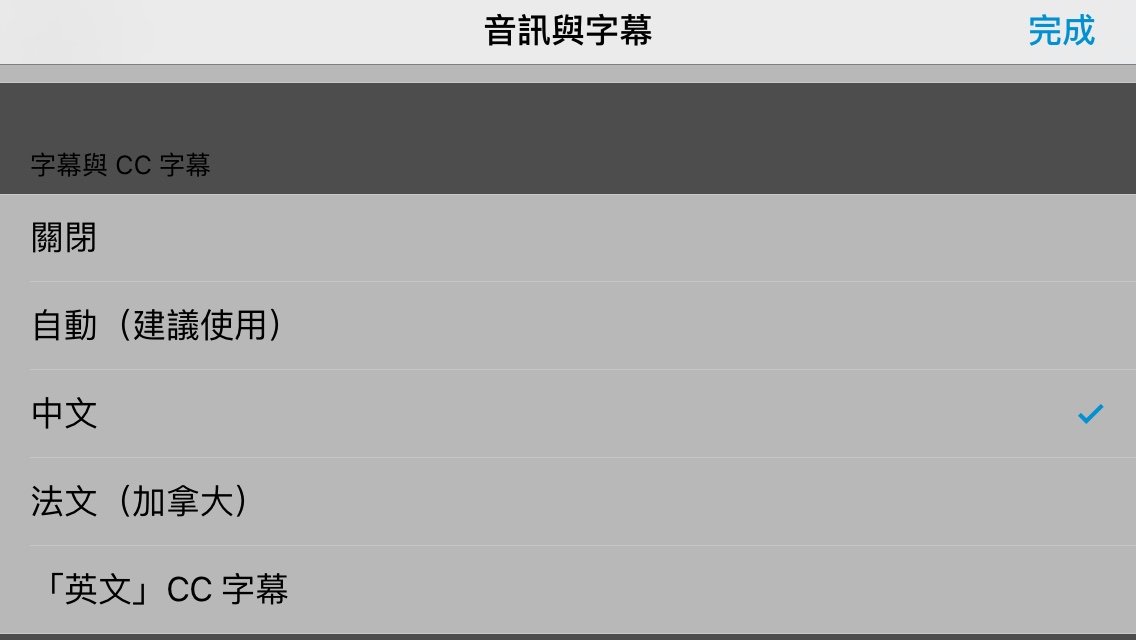
 Step6.可在 iOS 直接觀看,並且切換字幕與音軌。
Step6.可在 iOS 直接觀看,並且切換字幕與音軌。
這種方法僅適用於 Apple TV 、 iOS 裝置跟 Mac 電腦處於同一個 WiFi 環境。如果家裡沒有 WiFi ,可以試著將 iOS 裝置連接上 iTunes 進行影音同步,將檔案直接複製一份到 iOS 裝置中,就可以離線觀看了。

Comments are closed.